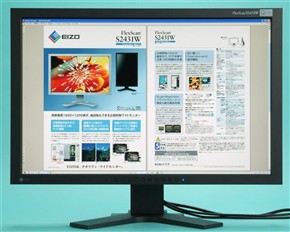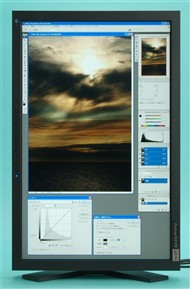ビジネスにも高解像度ワイド液晶の恩恵を――「FlexScan S2431W/S2031W」(2/3 ページ)
高解像度かつ高画質のワイド画面で作業効率は大幅アップ
高解像度なワイド画面をビジネスで使うメリットは、何と言ってもオフィスアプリケーションやWebブラウザ、PDFなどの一覧性向上だ。たとえば、PDFやWebページを見ながら資料を作るといった作業でも、表示の情報量が多いので効率がよい。正確さとスピードを同時に求められるビジネスシーンで、ディスプレイ環境の改善がもたらす効果は決して少なくないだろう。
具体的には、一般的なSXGA(1280×1024ドット)対応の液晶ディスプレイと比較して、UXGA(1920×1200ドット)対応のS2431Wは約1.75倍、WSXGA+(1680×1050ドット)対応のS2031Wは約1.35倍もの情報を一度に表示できる。とくにS2431Wは、A4見開きを実寸表示しても左右にツールパレットなどを置けるだけの高解像度を備えているため、DTPやCADでの利用に最適だ。


 S2431W(写真=左)とS2031W(写真=中央)、そしてSXGA表示に設定したS2031W(写真=右)で同じExcelのシートを開いたところ。SXGAに対して、一度に閲覧できる領域が格段に広がっているのが分かる
S2431W(写真=左)とS2031W(写真=中央)、そしてSXGA表示に設定したS2031W(写真=右)で同じExcelのシートを開いたところ。SXGAに対して、一度に閲覧できる領域が格段に広がっているのが分かるさらに、画面を右回りに90度回転させての縦位置表示に対応するのは見逃せない。縦に長いWebページや書類の閲覧、縦位置で撮影した写真の編集などに重宝する。
縦位置表示用のソフトウェアは付属しないが、インテルのチップセット内蔵グラフィックス用ドライバ、AMD(旧ATI Technologies)のRADEONシリーズ用ドライバ「Catalyst」、NVIDIAのGeForceシリーズ用ドライバ「ForceWare」など、最近のディスプレイドライバは縦位置表示の機能を標準搭載しているので問題ないだろう。
なお、S2431Wはナナオ独自の調光機能も搭載しており、低輝度設定時や電源投入から短時間でも輝度を安定させたり、経年劣化による輝度変化を自動補正してくれる。
おまけにオーバードライブ回路の搭載により動画の表示性能も高い。プレゼンテーションで使う動画の資料などを見る際に、残像感が気になることはないだろう。
豊富な画質調整と輝度の自動調整に対応
OSDを操作する前面のボタン類とOSDメニューの構造も、S2431WとS2031Wで共通だ。FlexScan HD2451Wに採用されたスライドバー式ではなく、一般的なボタン式を踏襲している。操作ボタンは、電源、上、下、左、右、OSD起動/決定、画質モード、入力切り替え、音量増、音量減という10個が横一列に並ぶ。
画質の調整項目は、ブライトネス(輝度)、コントラスト、色温度、ガンマ値、色の濃さ、色合い、ゲイン(RGB個別)を用意している。OSDメニューの各設定は、DVI-I入力とD-Sub入力で別々に記録される仕様で、2台のPCで1台のディスプレイを共有する場合も使い勝手がよい。
輝度は調整幅が広く、高輝度が求められる動画の再生から低輝度が求められる文字情報の閲覧まで、さまざまな表示内容に適した明るさに設定できる。OSDメニューを表示していない状態で左右のボタンを押すと、ブライトネスをダイレクトに調整できることから、一時的に輝度を少しだけ上げたいといった場合でも瞬時に対応することが可能だ。
一般的に、AV機能を重視した最近のワイド液晶ディスプレイは、高輝度な半面、最低輝度の設定にしても画面があまり暗くならず、文字情報が主体のオフィスアプリケーションの利用では表示がまぶしく感じられることも少なくない。その点、S2431WとS2031Wなら輝度をしっかり下げられるため、比較的目が疲れにくいだろう。
さらに、周辺の明るさに応じて輝度を自動調整する「BrightRegulator」機能も備えている。窓に面していて環境光の強さが1日の間に大きく変化するようなオフィスでも、日差しの強い日中は高めの輝度に、日差しが弱まる夕暮れどきは低めの輝度に自動調整されるため、ユーザーが意識することなく、目にかかる負担を軽減してくれるのはありがたい。
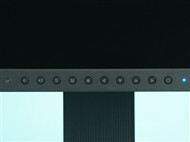

 操作ボタンは液晶パネル部の下に横一列で並んでおり、その左には輝度センサーを搭載している(写真=左)。OSDのメニュー構成は従来通り(写真=中央)。輝度の自動調整機能であるBrightRegulatorは、OSDからオン/オフを設定可能だ(写真=右)
操作ボタンは液晶パネル部の下に横一列で並んでおり、その左には輝度センサーを搭載している(写真=左)。OSDのメニュー構成は従来通り(写真=中央)。輝度の自動調整機能であるBrightRegulatorは、OSDからオン/オフを設定可能だ(写真=右)用途別の画質モード「FineContrast」は、sRGB、Text、Picture、Movie、Customの5種類があり、ボタンを押すごとにトグル式で切り替わる。画面モードをCustomにしているときのみ、画質の調整項目をすべて変更できる仕組みだ。sRGBモードではブライトネスのみ、Textモードではゲインを除く項目、Picture/Movieモードではガンマとゲインを除く項目が調整できる。
FineContrastを搭載したことで、文字情報の閲覧や入力にはTextモード、フォトレタッチにはsRGBモード、写真やイラストの表示にはPictureモード、動画の再生にはMovieモードなど、用途別に最適な画質にすばやく切り替えられるのは便利だ。
色調整の機能も充実している。色温度は14段階(4000K〜10000Kまで500K刻み、9300K)、ガンマ値は3段階(1.8、2.0、2.2)に数値で設定できるため、他機器とのカラーマッチング時に色環境を把握しやすい。ビジネス向けとはいえ、ここまで細かく色設定が行える点には、ナナオの画質に対するこだわりを感じる。
なお、液晶パネルの解像度に満たない映像信号を入力したときは、フルスクリーン拡大、アスペクト比を保持した拡大、ドットバイドットという3通りの表示方法が選べる。ワイド液晶ディスプレイを選ぶ際、旧来の4:3や5:4のアスペクト比を正しく表示できるかどうかを重視するユーザーは少なくないが、この点もS2431WとS2031Wなら安心だ。


 FineContrastのPictureモード(写真=左)とTextモード(写真=中央)を表示した例。ボタンを押すだけで、輝度や色温度が各用途に適した設定に切り替わる。低解像度の表示方法は3種類が選べる(写真=右)
FineContrastのPictureモード(写真=左)とTextモード(写真=中央)を表示した例。ボタンを押すだけで、輝度や色温度が各用途に適した設定に切り替わる。低解像度の表示方法は3種類が選べる(写真=右)Copyright © ITmedia, Inc. All Rights Reserved.
提供:株式会社 ナナオ
制作:ITmedia +D 編集部/掲載内容有効期限:2008年3月31日